校讯通新版家长用户操作指引
- 格式:doc
- 大小:3.52 MB
- 文档页数:18

广东校讯通首页篇一:开通广东省校讯通方法说明操作指南中国移动校讯通开通方法说明一、移动号码开通校讯通方法(134—139,150—152,157—159,187—188,182)方法一、回复短信开通方法二、发短信申请开通、编辑短信1111发送到106582712 1二、 2、根据收到的短信提示回复需要订阅的序号 3、收到以上短信内容后即成功订阅非移动号码开通校讯通方法(130—133、153—156、186、189)非移动号码采取包年制订阅,以收取现金的方式开通,只要联系校讯通客户经理缴纳60元年费即可开通,使用期限为一年。
如有任何疑问欢迎拨打校讯通热线4008883322咨询篇二:广东校讯通校讯通(中国移动)关键词:信息沟通平台考勤智能校园卡收费常见问题前言:校讯通的开发是为解决中国教育中存在的传统问题——教育三方沟通障碍。
通过校讯通,您可以实现学校、家长、教师以及学生多方的全方位互动沟通。
每天为您发送平安短信,通报孩子的来回学校情况。
通过手机和互联网,为您提供一个多方交流和学习辅导平台,及时了解学生的在校与家庭教育情况。
一、产品简介中国移动校讯通业务——是学生家长、学校、老师间的信息沟通平台,提供家校短信箱、考勤短信、教育办公信息化、电子留言版、应急电话等服务。
校讯通,使学校与家庭、老师与家长、老师与学生间全方位沟通互动。
校讯通,让教育实现家校统一,让沟通每时每刻。
校讯通,让孩子在家长和老师的的共同关爱中健康成长!使用该业务,可以为家长、老师与学生带来以下好处:1) 保障孩子学习与安全通过移动考勤报安服务,发送平安短信,让家长及时知道孩子什么时候到校及离校,让家长放心。
2) 教育三方沟通通过互联网,WAP,短信等方式,为家长,老师与学生之间提供一个专门的交流空间,使家校沟通更为方便快捷。
3) 家庭沟通更为方便学生可以优惠的亲情电话资费在校园智能话机上与家庭成员进行通话。
4) 实现校园OA自动化通过教育移动办公系统,满足各级教育主管单位和各学校自动化办公、校务管理、学籍管理等需求。

江西移动校讯通系统操作手册学校管理员操作说明(教师操作说明也是按这份手册,就是权限没这么广)目录一、学校管理员登录 (2)二、学校管理员菜单 (2)1家校互动 (3)1.1发信息 (3)1.2已发信息 (4)1.3待发信息 (5)1.4短信收藏 (6)2短信审核 (6)2.1 短信审核 (6)3业务查询 (7)3.1学生业务查询 (7)3.2教师业务查询 (7)4学校课程 (8)4.1课程查询 (8)4.2查看班级授课教师 (9)5学籍管理 (10)5.1班级管理 (10)5.2学生管理 (11)5.3批量转班管理 (11)5.4用户资料录入 (11)5.5家长管理 (12)5.6教师管理 (12)6学校管理 (13)6.1学校基本信息管理 (13)6.2学校荣誉管理 (13)6.3学校简介管理 (14)6.4学校新闻管理 (15)6.5学校师资管理 (15)7 成绩管理 (16)7.1成绩录入 (16)7.2成绩查询与发送 (16)8个人设置 (17)8.1资料维护 (17)8.2密码修改 (17)8.3通讯录 (18)9教师组 (18)9.1添加教师组 (18)9.2查看教师组 (19)一、学校老师登录1、打开中国移动校讯通门户网站(家校圈),网址:http://211.141.86.39:8009/。
/xxt//xxt/home/loginNew.action2、输入帐号、密码、验证码、点击“登录”按钮,登陆系统。
图1:学校管理员登录二、学校管理员菜单学校管理员登录后可于页面左侧看到菜单,分表包括如图2所示内容,点击相应标签即可展开下级菜单,进入相关操作。
图2:学校管理员菜单1家校互动1.1发信息学校管理员可以在此发信息。
点击选择接收人,然后编辑信息内容,点击“发送”按钮即可。
提供发信息的快捷方式,鼠标直接点击按钮,即可进入发信息。
提供加入收藏、定时发送(选择日期、时、分)功能,鼠标点击即可选中。
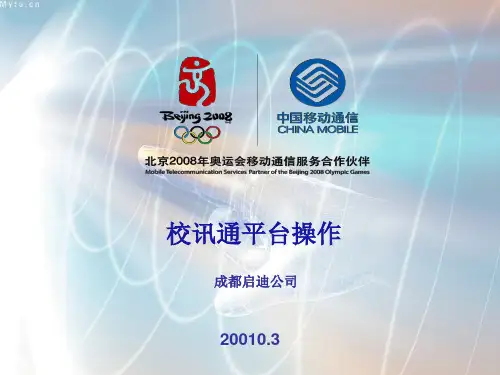

校讯通平台操作手册1. 简介校讯通平台是一款用于学校与师生家长之间进行信息传递和沟通的重要工具。
本手册将为用户提供详细的校讯通平台操作指南,帮助用户充分利用该平台的功能,提高沟通效率和便利性。
2. 注册和登录首次使用校讯通平台的用户需要进行注册。
注册时需要提供学生或家长的相关信息,并设置登录密码。
注册成功后,用户可使用注册的手机号或学号登录平台。
3. 个人信息管理登录后,用户可以进入个人信息管理界面。
在此界面上,用户可以修改个人信息,包括姓名、性别、联系电话等。
同时,用户还可设置消息提醒方式,选择是否接收短信或推送通知。
4. 课程表管理校讯通平台提供了课程表管理功能。
学生和家长可以在平台上查看学生的课程表,包括上课时间、上课地点和授课教师等信息。
如果出现课程调整或临时停课等情况,平台将及时推送通知。
5. 作业和考试安排学校可以将作业和考试安排发布到校讯通平台,供学生和家长查看。
学生和家长可在平台上查看到作业的布置时间、提交截止时间和内容要求,以及考试的时间和地点等信息。
6. 通知和公告学校的重要通知和公告会通过校讯通平台发布。
用户可以在平台上及时收到学校的通知,比如上课时间调整、活动安排、教育政策等。
平台还支持用户查看历史通知记录,方便用户回顾。
7. 班级圈和交流校讯通平台还具有班级圈和交流功能。
学生和家长可以在班级圈中发表动态、分享学习心得等内容。
同时,用户还可以与老师和其他家长进行交流,讨论问题、交换意见等。
8. 考勤和请假管理校讯通平台支持学生考勤和请假管理。
学生和家长可以通过平台上的考勤记录了解学生的出勤情况,并申请请假。
学生请假后,老师将及时收到通知,并可以进行审核。
9. 学校资讯和活动校讯通平台还提供学校资讯和活动信息查看功能。
用户可以通过平台了解学校的最新资讯和各类学校活动的信息,并报名参加。
学生和家长还可以关注学校的重要通知和动态。
10. 安全和隐私保护校讯通平台高度重视用户的隐私和安全。
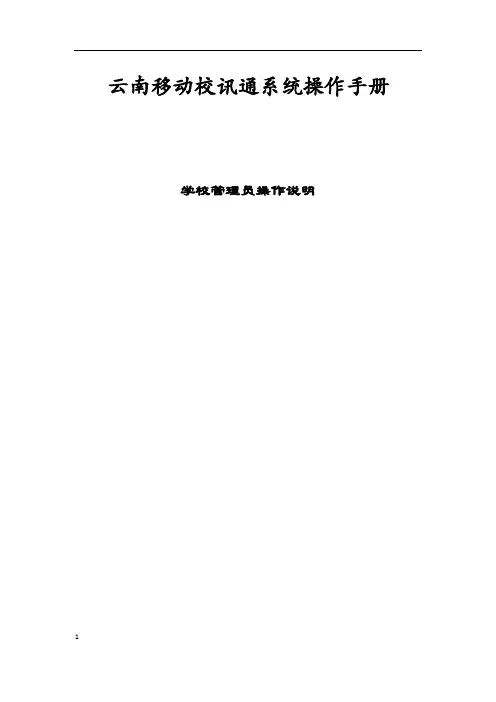
云南移动校讯通系统操作手册学校管理员操作说明目录一、学校管理员登录 (4)二、学校管理员菜单 (4)1家校互动 (5)1.1发信息 (5)1.2已发信息 (6)1.3待发信息 (7)1.4短信收藏 (8)2考勤管理 (8)2.1学生考勤记录查询 (8)2.2教师考勤记录查询 (9)2.3学生平安短信查询 (10)2.4刷卡时间段设置 (10)3亲情电话 (11)3.1学生亲情通话查询 (11)4业务查询 (12)4.1学生业务查询 (12)4.2教师业务查询 (12)5学校课程 (13)5.1课程查询 (13)5.2查看班级授课教师 (14)5.3考试基本信息设置 (15)6学籍管理 (15)6.1班级管理 (15)6.2学生管理 (16)6.3家长管理 (17)6.4教师管理 (17)7学校管理 (17)7.1学校基本信息管理 (17)7.2学校荣誉管理 (18)7.3学校简介管理 (19)7.4学校新闻管理 (20)7.5学校师资管理 (20)8个人设置 (21)8.1资料维护 (21)8.2密码修改 (21)8.3通讯录 (22)9积分查询 (22)9.1学生积分查询 (22)9.2本校教师积分排行榜 (23)9.3本市教师积分排行榜 (23)10教师组 (24)10.1添加教师组 (24)10.2查看教师组 (25)一、学校管理员登录1、打开中国移动校讯通门户网站(家校圈),网址:/。
2、选择城市、输入手机号、密码、点击“登录”按钮。
3、成功登录后,点击“家校互动”进入,就可开始进行相关业务操作。
图1:学校管理员登录二、学校管理员菜单学校管理员登录后可于页面左侧看到菜单,分表包括如图2所示内容,点击相应标签即可展开下级菜单,进入相关操作。
图2:学校管理员菜单1家校互动1.1发信息学校管理员可以在此发信息。
点击选择接收人,然后编辑信息内容,点击“发送”按钮即可。
提供发信息的快捷方式,鼠标直接点击按钮,即可进入发信息。
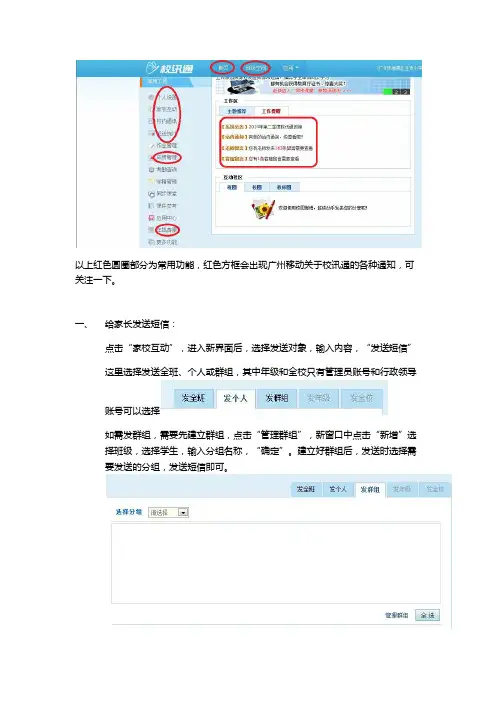
以上红色圆圈部分为常用功能,红色方框会出现广州移动关于校讯通的各种通知,可关注一下。
一、给家长发送短信:点击“家校互动”,进入新界面后,选择发送对象,输入内容,“发送短信”这里选择发送全班、个人或群组,其中年级和全校只有管理员账号和行政领导账号可以选择如需发群组,需要先建立群组,点击“管理群组”,新窗口中点击“新增”选择班级,选择学生,输入分组名称,“确定”。
建立好群组后,发送时选择需要发送的分组,发送短信即可。
注:管理员账号和行政领导账号均可发年级和全校,在发年级和全校中可发“紧急通知”。
紧急通知是每个管理员账号或行政领导账号每月均有3条,紧急通知可发给未开通学生家长。
二、给老师发送短信在平台右侧有以下图标,发送全校老师时,只需在本校老师前方框打勾,发送个别老师时,点击老师所属账号类型前“+”然后选择需要发送的对象。
如果发送的不是本校老师,可以在“手动输入手机号码”处输入号码。
如果觉得每次输入手机号码麻烦,可以点击“返回通讯录”在个人通讯录中建立所需分组。
如果个别的情况下,在“外校联系人”中输入姓名和手机号码,如大批量,可下载模板录入。
选择好对象后,输入短信内容,“发送短信”即可。
三、给家长发送成绩选择年级、班级,输入考试名称,把成绩表直接复制粘贴在发送窗口,“发送成绩”,会进入新界面,在新界面可以看到学生一对一的成绩,再选择发送即可。
注:成绩表中,班级名称、学生姓名必须与平台一致,(如:一年(1)班,表格中必须是小一(1)班,括号必须是英文格式的括号)如学生姓名出现错字情况,可与客服联系,让客服修改。
四、修改个人密码“个人设置”中,可设置将家长回复短信转发到手机中,也可修改个人密码。
五、发送统计可查看近期短信量,每月短信量可看到,但不实时统计。
六、首页和班级空间“首页”可切换到第一个图片位置,常用功能都在首页,也可在右侧点击常用工具,然后选择需要进入的功能模块。
“班级空间”进入后可上传班级活动照片,也可以发布动态,功能与QQ空间博客等相似,家长登陆校讯通平台后,可看到孩子所在班级的各种动态、活动。
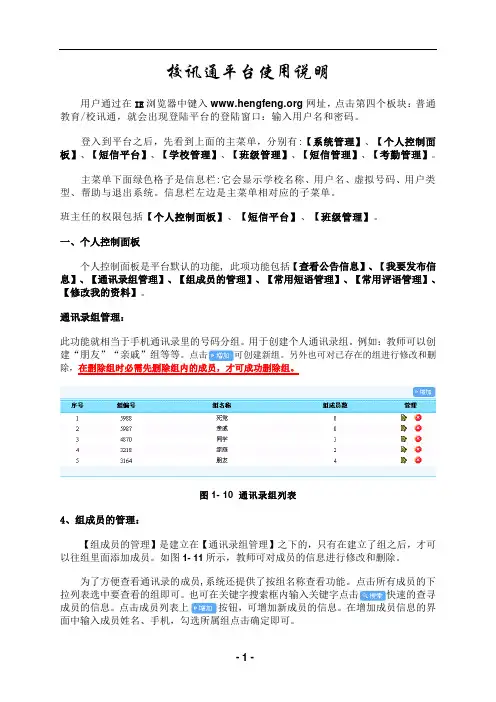
校讯通平台使用说明用户通过在IE浏览器中键入网址,点击第四个板块:普通教育/校讯通,就会出现登陆平台的登陆窗口:输入用户名和密码。
登入到平台之后,先看到上面的主菜单,分别有:【系统管理】、【个人控制面板】、【短信平台】、【学校管理】、【班级管理】、【短信管理】、【考勤管理】。
主菜单下面绿色格子是信息栏:它会显示学校名称、用户名、虚拟号码、用户类型、帮助与退出系统。
信息栏左边是主菜单相对应的子菜单。
班主任的权限包括【个人控制面板】、【短信平台】、【班级管理】。
一、个人控制面板个人控制面板是平台默认的功能, 此项功能包括【查看公告信息】、【我要发布信息】、【通讯录组管理】、【组成员的管理】、【常用短语管理】、【常用评语管理】、【修改我的资料】。
通讯录组管理:此功能就相当于手机通讯录里的号码分组。
用于创建个人通讯录组。
例如:教师可以创建“朋友”“亲戚”组等等。
点击可创建新组。
另外也可对已存在的组进行修改和删除,在删除组时必需先删除组内的成员,才可成功删除组。
图1- 10 通讯录组列表4、组成员的管理:【组成员的管理】是建立在【通讯录组管理】之下的,只有在建立了组之后,才可以往组里面添加成员。
如图1- 11所示,教师可对成员的信息进行修改和删除。
为了方便查看通讯录的成员,系统还提供了按组名称查看功能。
点击所有成员的下拉列表选中要查看的组即可。
也可在关键字搜索框内输入关键字点击快速的查寻成员的信息。
点击成员列表上按钮,可增加新成员的信息。
在增加成员信息的界面中输入成员姓名、手机,勾选所属组点击确定即可。
PS:1、在输入成员信息的手机号码时,一定要输入移动的手机号码,否则无法成功的添加成员信息。
2、在增加成员信息时,不可出现两个相同的手机号码,否则系统会过滤掉一个。
图1- 11 通讯录组成员列表另外为了方便大家添加成员信息,系统还提供了通讯录组成员成批导入功能。
导入通讯录过程如下:(1)点击按钮,转换到导入界面。

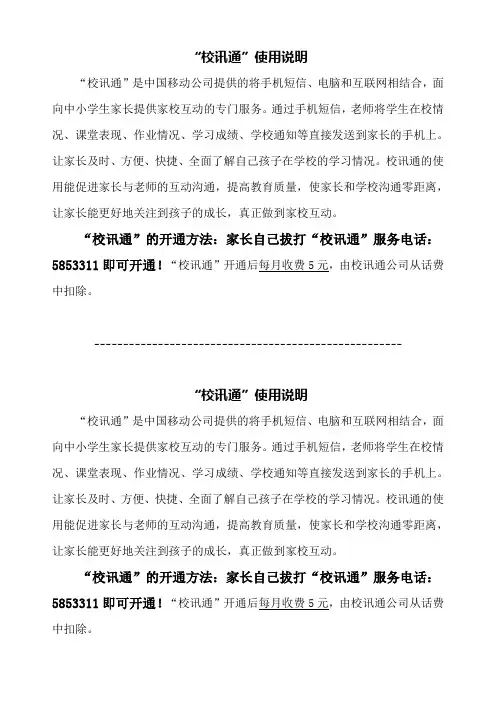
“校讯通”使用说明“校讯通”是中国移动公司提供的将手机短信、电脑和互联网相结合,面向中小学生家长提供家校互动的专门服务。
通过手机短信,老师将学生在校情况、课堂表现、作业情况、学习成绩、学校通知等直接发送到家长的手机上。
让家长及时、方便、快捷、全面了解自己孩子在学校的学习情况。
校讯通的使用能促进家长与老师的互动沟通,提高教育质量,使家长和学校沟通零距离,让家长能更好地关注到孩子的成长,真正做到家校互动。
“校讯通”的开通方法:家长自己拔打“校讯通”服务电话:5853311即可开通!“校讯通”开通后每月收费5元,由校讯通公司从话费中扣除。
-----------------------------------------------------“校讯通”使用说明“校讯通”是中国移动公司提供的将手机短信、电脑和互联网相结合,面向中小学生家长提供家校互动的专门服务。
通过手机短信,老师将学生在校情况、课堂表现、作业情况、学习成绩、学校通知等直接发送到家长的手机上。
让家长及时、方便、快捷、全面了解自己孩子在学校的学习情况。
校讯通的使用能促进家长与老师的互动沟通,提高教育质量,使家长和学校沟通零距离,让家长能更好地关注到孩子的成长,真正做到家校互动。
“校讯通”的开通方法:家长自己拔打“校讯通”服务电话:5853311即可开通!“校讯通”开通后每月收费5元,由校讯通公司从话费中扣除。
如何运用法治思维和法治方式推动我市进入珠三角第二梯队运用“法治思维和法治方式”是党的十八大报告中提出依法治国、指导各项工作、推进我国法治进程的最新观点和重大举措。
“提高领导干部运用法治思维和法治方式深化改革、推动发展、化解矛盾、维护稳定能力”,是党在新时期、新形势下检验领导干部执政能力的新标准、新要求。
一、按法治框架解决难题,是我市尽快进入珠三角第二梯队的内在要求和迫切需要随着改革发展的不断深入,我市经济社会发展面临许多亟待破解的难题,面临相当大的压力,面对新形势、新问题、新挑战,改革发展的任务相当艰巨。

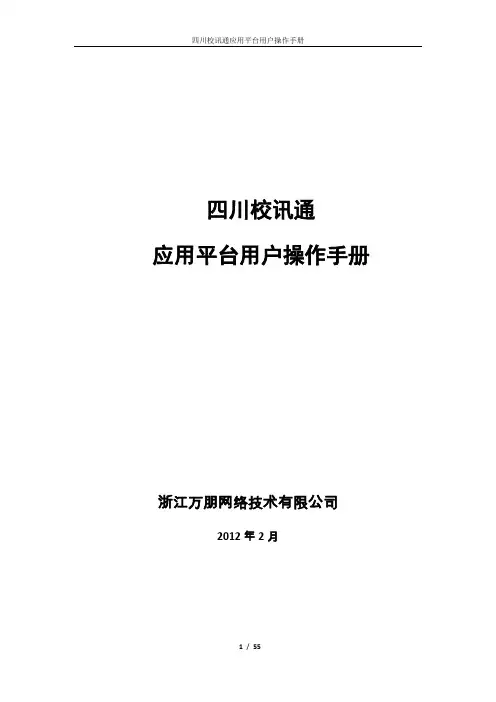
四川校讯通应用平台用户操作手册浙江万朋网络技术有限公司2012年2月目录第一章用户登录 (5)第二章我的主页 (6)2.2备忘录 (6)2.2.1添加备忘录 (6)2.2.2查看备忘录 (7)2.3意见反馈 (7)2.4在线用户 (7)2.5谁为我服务 (8)第三章家校互动 (9)3.1家校互动-发家校短信(家长信息发送) (9)3.1.1发家校短信-留言 (9)3.1.2发家校短信-通知 (13)3.1.3发家校短信-家庭作业 (16)3.1.4发家校短信-评语 (19)3.2消息模板 (21)3.2.1学校食品模板 (22)3.2.2个人模板 (22)3.2.3学校留言模板 (23)3.2.4学校评语模板 (23)3.3短信明细查询 (24)3.4短信统计 (24)3.5家长用户查询 (25)第四章教师办公OA (26)4.1OA信息 (26)4.1.1教师互发信息 (26)4.1.2消息模板 (28)4.1.3短信明细查询 (28)4.1.4短信统计 (28)4.1.5留言统计 (28)4.2我的信箱 (28)4.2.1收件箱 (28)4.2.2发件箱 (29)4.2.3草稿箱 (30)4.2.4废件箱 (30)4.3通讯录 (30)4.3.1教师系统组 (30)4.3.2教师自定义组 (31)第五章考勤管理 (32)5.1学生考勤 (32)5.1.1学生考勤查询 (32)5.1.2学生考勤统计 (32)5.1.3学生考勤明细 (33)5.1.4考勤明细查询 (33)5.2.1教师考勤查询 (33)5.2.2教师考勤统计 (33)5.2.3教师考勤明细 (34)5.2.4考勤明细查询 (34)5.3点到设置 (34)5.3.1添加点到时段 (34)5.3.2点到短信维护 (36)5.3.3学生点到时段 (36)5.3.4教师点到时段 (37)第六章成绩管理 (38)6.1考试维护 (38)6.1.1添加考试信息 (38)6.1.2考试信息 (39)6.1.3成绩录入 (39)6.1.4成绩导入 (40)6.2成绩查询统计 (41)6.2.1考试成绩查询 (41)6.2.2大考成绩统计 (41)6.2.3成绩排名统计 (41)6.2.4历史成绩对比 (41)第七章学生管理 (43)7.1学生信息管理 (43)7.1.1添加学生 (43)7.1.2学生列表 (43)7.1.3学生导入 (43)7.1.4添加家长信息 (44)7.1.5家长导入 (45)7.2亲情号码管理 (45)7.2.1亲情号码录入 (45)7.2.2亲情号码修改 (46)7.3业务统计信息 (46)7.3.1工作统计 (46)7.3.2套餐用户统计 (47)第八章教务管理 (49)8.1学校信息管理 (49)8.2教师组管理 (49)8.3教师信息管理 (49)8.3.1教师信息查询和维护 (50)8.3.2职务维护 (50)8.4年级班级 (50)8.4.1年级设置 (50)8.5学科设置 (51)8.6课程开设 (51)8.7课程表维护 (52)8.8学生调班 (53)8.9升级毕业 (54)8.10权限管理 (54)第一章用户登录校讯通用户地址:图1-1用户登录支持“用户名”和“手机号码”方式登录。
校讯通平台操作手册四川校讯通平台(前台操作)一、登陆平台1、输入网址:、IP地址:http://221.182.1.130/login.htm2、用户登陆:A、用户名/编码:学校编码+admin 或学校编码+1000B、密码:每个学校设置的密码不相同,密码可以随时更改注意事项:查找学校编码,点击“学校查询”键进入后,选择区域便可查到各学校编码。
二、“我的短信区”操作1、如何发送信息?信息分类:通知、作业、成绩、个性化信息单条信息发送步骤:发信息——留言(单个)——通讯录——家长——选择班级——选取用户——确定——编辑信息内容——发送群体信息发送步骤:发信息——通知(多个)——编辑信息内容——选择类型、对象——发送成绩信息发送步骤:我的工作区——成绩录入——添加考试信息(考试类型、公开状态、班级、科目、考试名称)——保存——成绩导入(考试类型、考试名称、导入方式、班级、分制、导入文件)——导入——发信息——成绩(选择项目)——发送注意事项:1、信息发送时间不要选择休息时间,如果需要提前发送或设定发送,可先选择好发送时间表再点击发送。
2、信息字数必需控制在70字以内,禁止发送一切禁止发送的信息内容,如遇到信息量过大,可分条发送。
3、多发送个性化信息,并提倡引导家长回复信息,活跃平台,保证信息量。
4、评语、家庭作业、自由短信操作比较复杂,可视情况选择使用。
2、如何查看家长回复短信?收件箱——点击信息主题(查看信息内容、发件人等)——接收时间(收到回复的时间)——回复状态(控制信息回复时间)3、如何查看信息状态查看方式:点发件箱——接收状态——回复状态注意事项:定期整理信箱,把不必要的信息进行删除,保持系统的规范。
三、“我的工作区”操作1、“学生信息管理”操作A、学生列表:用于查询学生资料,查询方式分四种:直接输入学生体统中的学号、直接输入学生姓名、直接输入学生点到卡号、输入所在班级进行查找。
添加学生:此项为个别添加学生。
校讯通新版家长用户操作指引1.概述中国移动校讯通平台(地址:)是中国移动联合国内教育权威机构全力为中国移动打造的服务于教师、家长、学生的专业的教育互联网平台,它以班级为核心创建学校,家庭和孩子和谐交流,互动分享的学习环境,汇聚优质教育资源,创新学习方式,提供专业的个性化教育服务。
2.家长频道2.1家长登录●选择普通登录填写账号(手机号码)、密码,选择类型(家长)、地区,输入验证码后点击登录进入家长频道。
(访问地址:)上图:普通登陆窗口●访问学校门户网站(如:柏苑小学门户网站)在登陆窗口输入家长账号(手机号码)、密码,选择类型(家长)即可快速登陆校讯通家长频道(减少了选择地区,输入验证码步骤,仅限于中山用户在登录中山地区的学校门户时使用的快捷方式)。
上图:学校门户登陆方式上图:家长频道首页2.1.1 返回旧版●家长频道首页顶部显示:返回首页的“我的首页”按钮、“返回旧版”按钮、学校信息、家长用户信息、“我要建议”按钮、“退出”按钮等信息。
点击“返回旧版”就会跳到旧版校讯通家长频道。
上图:家长登陆信息上图:旧版校讯通家长频道2.1.2 我要建议●点击“我也建议”进入建议页面。
填写建议内容点击“提交”,建议的信息将会发送到管理后台。
“我的建议”可添加图片。
上图:我要建议2.1.3 退出●登录平台后顶部显示用户登陆情况,包括返回旧版、如果有多个孩子的下拉选择菜单、登陆的学校、“我要建议”、退出。
点击不同孩子将切换到相应的页面,点击“退出”将会退出登录回到原来的登陆页面。
2.2学校通知●学校通知包括以下信息的提醒:1)作业提醒(老师布置的作业提醒)2)正在投票(老师发起的投票)3)站内通知(老师发布的站内通知信息)4)考试提醒(老师发布的成绩信息)5)微博私信(与我相关的微博私信提醒)上图:学校通知2.3 家校互动2.3.1 成绩查询●点击“家校互动”—“成绩查询”进入成绩查询页面上图:成绩查询●成绩查询:可以根据考试时段、科目来查询孩子的考试成绩。
校讯通网站登录1.在浏览器地址栏中输入;2.在网面的左上方“用户登录”栏输入用户名/编号、密码,点击“登录”按钮即可登录网站。
(如下图)短信发布短信区介绍短信区可实现教师、家长和学生之间的消息发送,教师发送包括留言、通知、评语、家庭作业和成绩。
(如下图)收件箱:用户登录成功后,网站首页显示的就是收件箱内容,家长回复的短信内容将会在这里显示。
如果是未读信息,则显示的是粗体的蓝色字样,如果已读,则显示为灰色正常字体。
可点击主题内容进入“收件信息详情”模板,可查看具体的信息内容,在模板下方点击“回复”按钮可对收到的信息进行回复,在“收件箱”模板中如有需删除的短信,勾选短信前的小方框,再点击下方的“删除”按钮即可。
发件箱:在此可查看自己发送出去的所有信息,同时可通过“接收状态/回复状态”查看已发送短信的接受情况和回复情况,点击“重发”按钮可进行消息的重新发送,也可点击主题下面的短信内容进入“已发的留言信息”模块后再进行重发操作。
草稿箱:在编辑信息内容时点击“保存”,此信息内容即存入草稿箱。
垃圾箱:在收件箱、发件箱中删除的信息都能在此处查询到,点击“还原”按钮可对误删除的信息进行还原操作。
1.留言发布操作留言: 即需要告知某一个学生家长学生在校情况或其它情况的短信.1.在“我的短信区”里点击左上角的“发信息”黄色按钮。
2.点击“发信息”后,出现短信发送界面,点击“留言”,再点击“通讯录”按钮选择需要发送留言的对象。
(如下图)级,然后从出现的家长列表中勾选目标对象前的小方框后再点击“确定”按钮。
(如下图)(注:如果选择的发送对象是学生,则短信发送功能自动会关闭,家长手机就不能收到短信。
这里的“家长姓名”一栏显示的是某某学生的家长,就是为了方便老师通过学生姓名来找到对应的家长。
)4.选择好家长后在“收件人”一栏系统就会显示家长姓名账号等信息,接着在“主题”和“内容”编辑框中填入相应的内容(如下图),留言内容也可以通过“留言模板”获取。
校讯通新版家长用户操作指引
1.概述
中国移动校讯通平台(地址:)是中国移动联合国内教育权威机构全力为中国移动打造的服务于教师、家长、学生的专业的教育互联网平台,它以班级为核心创建学校,家庭和孩子和谐交流,互动分享的学习环境,汇聚优质教育资源,创新学习方式,提供专业的个性化教育服务。
2.家长频道
2.1家长登录
●选择普通登录填写账号(手机号码)、密码,选择类型(家长)、地区,输入验证码
后点击登录进入家长频道。
(访问地址:)
上图:普通登陆窗口
●访问学校门户网站(如:柏苑小学门户网
站)在登陆窗口输入家长账号(手机号码)、密码,选择类型(家长)即可快速登陆校讯通家长频道(减少了选择地区,输入验证码步骤,仅限于中山用户在登录中山地区的学校门户时使用的快捷方式)。
上图:学校门户登陆方式
上图:家长频道首页
2.1.1 返回旧版
●家长频道首页顶部显示:返回首页的“我的首页”按钮、“返回旧版”按钮、学校
信息、家长用户信息、“我要建议”按钮、“退出”按钮等信息。
点击“返回旧版”
就会跳到旧版校讯通家长频道。
上图:家长登陆信息
上图:旧版校讯通家长频道
2.1.2 我要建议
●点击“我也建议”进入建议页面。
填写建议内容点击“提交”,建议的信息将会发
送到管理后台。
“我的建议”可添加图片。
上图:我要建议
2.1.3 退出
●登录平台后顶部显示用户登陆情况,包括返回旧版、如果有多个孩子的下拉选择菜
单、登陆的学校、“我要建议”、退出。
点击不同孩子将切换到相应的页面,点击“退出”将会退出登录回到原来的登陆页面。
2.2学校通知
●学校通知包括以下信息的提醒:
1)作业提醒(老师布置的作业提醒)
2)正在投票(老师发起的投票)
3)站内通知(老师发布的站内通知信息)
4)考试提醒(老师发布的成绩信息)
5)微博私信(与我相关的微博私信提醒)
上图:学校通知
2.3 家校互动
2.3.1 成绩查询
●点击“家校互动”—“成绩查询”进入成绩查询页面
上图:成绩查询
●成绩查询:可以根据考试时段、科目来查询孩子的考试成绩。
上图:考试查询
2.3.2 考勤查询
●家长可以通过“考勤查询”查看孩子的考勤情况。
点击“家校互动”—“考勤查询”
进入考勤查询页面。
上图:考勤查询
●家长可以根据考勤时间(半个月、一个月内、三个月内、半年内、全部)、考勤状
态(正常、迟到、早退、旷课、未打卡、病假、事假、其他、全部)进行查询孩子的考情情况;
上图:考勤查询
2.3.3 互动交流
●点击“家校互动”中的“互动交流”就会弹出右侧隐藏的联系人;选择联系人弹
出对话框,可以对家长、老师、孩子发布站内信息。
●互动交流以班级关系来定义人物关系,与班级有关系的教师、家长以及自己的孩子
在互动交流列表中显示
●点击人物头像弹出对话框,输入内容后点击发送。
上图:互动交流
上图:发送站内信息
2.3.4 课外辅导
●点击“家校互动”—“课外辅导”进入课件参考功能页面
上图:课外辅导
●课外辅导分为三部分:教育应用、老师推荐、课件资源。
●教育应用包括同步课堂、快乐学堂、成长课程、语智通、互动作为等网络教学应用,
点击后跳转到相应的平台(单点登录:在家长频道登陆后跳转到教育应用任何一个应用平台时不用重新登陆)。
上图:教育应用
●老师推荐显示老师推荐给学生、家长的视频课件资源,点击视频播放进入视频播放页面。
上图:老师推荐
●课件资源是由成长课堂提供的视频课件,老师可以根据课件的内容留言给老师申请推荐。
上图:课件资源
2.3.5 校园在线
●在首页左边的工作助手中选择”更多功能”,点击校园在线进入在线相册。
上图:校园在线
●点击创建相册弹出新建相册页面,可以上传相片,并对可以对相册进行编辑、删除
等操作。
在线相册是学校老师发布的相册,家长可以在线浏览,不能编辑。
上图:在线相册
上图:创建相册
2.3.6 一卡通管理
●点击“家校互动”—“一卡通管理”进入一卡通管理页面。
上图:一卡通管理
●亲情电话:一个学生可以绑定6个电话号码。
家长可以修改除了主号之外的6个电话号码。
若要解除绑定,可直接删除号码,按修改键即可解决绑定;若要修改已有的绑定号码可直接删除要修改的号码,输入新绑定号码。
上图:亲情电话设置
●点击消费查询进入学生在校消费记录查询页面。
可以查询学生在学校饭堂、士多店、
图书馆的消费记录。
消费记录根据学生使用智能卡刷卡后经采集系统获得。
消费记录跟根据年份、月份、日期来查询。
上图:消费查询
2.3.7 移动业务
●点击“家校互动”—“移动业务”进入移动业务功能页面。
上图:点击移动业务
●移动业务包括校讯通业务和移动其它业务。
校讯通业务包括:新家校互动、考勤短
信、亲情电话、同步课堂、快乐学堂、成长帮手。
已经订购的业务在业务图标下面显示“已订购”字样,没有订购的业务可以点击图标即时开通订购。
业务图标左上角显示该业务的资费,在业务图标下面显示订购状态。
上图:校讯通业务
●其他移动业务包括:10086移动梦网、无线城市、139邮箱、手机旗舰店、无线城
市爱高分。
点击业务图标跳转到相应业务显示页面。
上图:其他移动业务
2.4 工作助手
●鼠标经过桌面“工作助手”便会弹出工作助手菜单。
快捷菜单包括返回首页、成绩
查询、考勤查询、互动交流、课外辅导、校园在线、一卡通管理。
上图:工作助手
2.5 个人中心
●登陆家长频道首页,点击头像下面的“个人设置”进入个人设置页面。
图57:个人资料
●在个人资料页面可以可以修改家长个人资料,修改后点击“保存”返回。
上图:家长个人资料
●修改头像。
点击家长头像下面的“修改头像”按钮进入修改头像页面
上图:修改头像
2.6 校园微博
●校园微博:学校所有师生、家长可以通过校园微博发表微博,发表的微博全校用户
(学生、家长、老师)可见,并可评论和转发。
微博内容可以由文字和图片组成。
为了提高微博的使用效率,使用上传图片时,图片的大小建议不要超过1M。
上图:校园微博
2.7 私信
点击校园微博--“发私信”进入私信页面,可以查看私信和快速回复。
点击“发私信”可以对全校师生、学生家长发送私信。
上图:点击“发私信”
上图:私信列表
●选择发送对象(教师、家长、学生),输入姓名第一字便有与第一个字相同的列表,
在列表中点击选择。
填写私信内容后点击“发送”按钮,发送私信。
上图:发私信
2.8 正在投票
●点击学校通知—“正在投票”进入正在投票页面。
上图:点击查看投票
●对老师发起的投票进行投票,已经投过票的可以查看投票情况。
(每个投票只能投
一票,不能重复投票)
图67:发送互动调查
2.10 广告宣传栏
●在家长频道首页右侧是广告宣传栏,点击广告横幅将会跳到相应的业务页面。
广告
横幅显示对应“移动业务”中的其他移动业务(10086移动梦网、无线城市、139邮箱、手机旗舰店、无线城市爱高分)。
上图:其他移动业务广告横幅
●点击广告宣传栏横幅的移动业务将会跳到移动业务显示页面。
横幅显示校讯通业务
包括:新家校互动、考勤短信、亲情电话、同步课堂、快乐学堂、成长帮手。
上图:移动业务横幅
上图:移动业务。